Unit Editor
- Window > Unit Editor
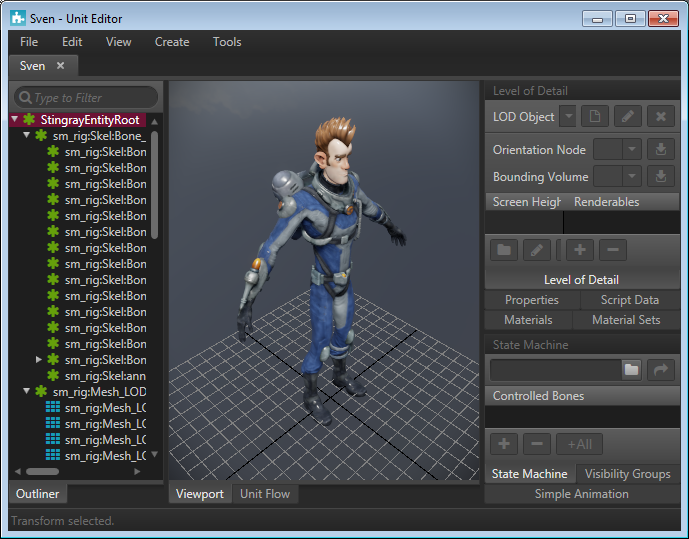
Unit Editor では、ユニットの基本的なプロパティと構成ピースの多くの要素をコントロールできます。Stingray では複数のモデルがあるシーンを読み込むことができるため、ゲーム内のユニットとそのすべてのパーツがどのように作用するかを管理するうえで、Unit Editor は不可欠なツールです。
Unit Editor は、Stingray Editor のレベル/プロジェクト データからユニット データを分離します。これにより、Stingray Editor から独立して Unit Editor を起動して、レベルをロードせずにユニットで作業ができます。
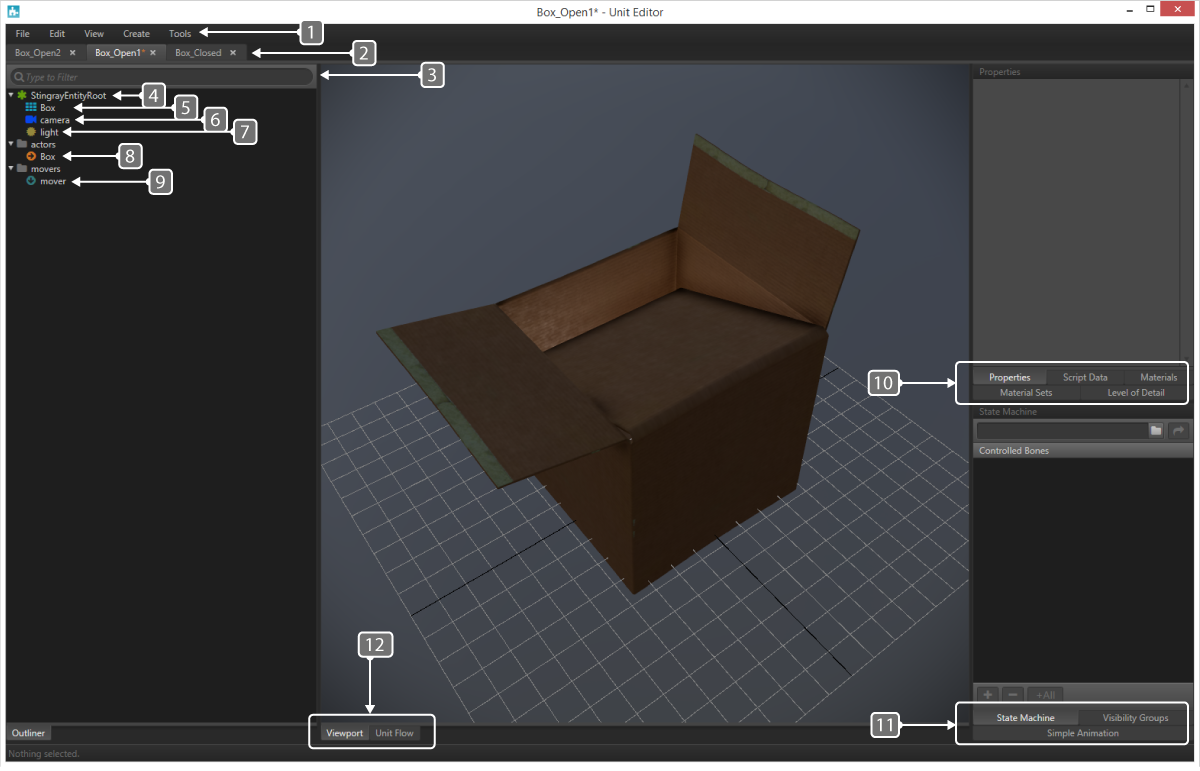
Unit Editor には、次の機能要素があります:
- 一般ナビゲーション
- ユニット タブ
- フィルタ/検索バー
- 緑のアイコン
- 青緑のグリッド アイコン
- 青のカメラ アイコン
- ゴールドのライト アイコン
- オレンジの矢印アイコン
- 青緑の矢印アイコン
- ユニットの定義タブ
- ユニットのコントロール パネル
- 表示タブ
これらのタブには、ユニットを作成および編集するオプション、および選択したユニットにカメラ、ライト、ムーバを追加するオプションなどが含まれます。(完全なメニュー・オプションについては、「Unit Editor: メニュー バー」を参照してください)。
- ハイライト表示されたタブは、現在選択されているユニットを示します。
- アスタリスク(*)が付いたタブは、ユニットに未保存の変更内容があることを示します。
- 「X」を使用してユニットを閉じます。
多数のエンティティを持つユニットで使用すると特に便利です。入力項目でユニットのコンテンツ リストを絞り込みます。
論理グループを示します。例: Nodes/Transforms/Bones/Groups
モデルのジオメトリを示します。
ユニットのカメラを示します。
ユニットのライトを示します。
アクターを示します。
ムーバを示します。
これらのタブに表示される内容は、特にユニット内の選択した要素に応じて異なります。
- Properties: 一般的な設定(詳細については、「Properties パネル」セクションを参照してください)
- Script Data: アクセス可能なデータ キーと値のスクリプトを作成および編集できます。
- Materials: 選択項目で使用されるマテリアルを作成および編集します。
- Material Sets: 廃止予定となったマテリアル セット。Materials タブを代わりに使用します。
- Level of Detail: 使用される画面空間の % に基づいてモデルを切り替えできます。(「Unit Editor: LOD パネル」を参照してください)
これらのコントロールは、ユニット(選択項目ではなく)に応じて異なります。
- State Machine: ステート マシンのフックを操作できます。
- Visibility Groups: ユニット内のオブジェクト グループの表示を切り替えることができます。
- Simple Animation: Story Editor での調整に使用され、アニメーション グループを作成できます。(詳細については、「Story Editor」を参照してください)
- Viewport: 選択したユニットを表示する 3D ビューポート。
- Unit Flow: ユニット内のフロー コントロール。(ユニット フロー対レベル フローの詳細については、「Flow を使用したビジュアル プログラミング」を参照してください)。Unit Editor のこの部分では、キャラクタ、プロップ、またはゲーム内の他のオブジェクトなど特定のユニットに固有のロジックを作成できます。これは、キャラクタのコントロールやプロップの効果などに関する操作を行う場合に役立ちます。
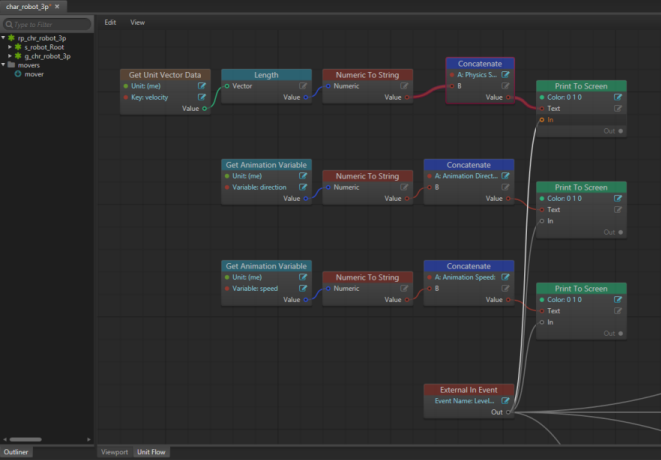
アウトライナは、選択したユニットで表示されるすべてのエンティティのリストです。
Properties パネルには、選択タイプに基づいて異なるプロパティが表示されます。たとえば、オブジェクトはアクターとは異なるプロパティを表示します。
ジオメトリ オブジェクトを選択した場合、Properties タブ内に次のパネルが表示されます。
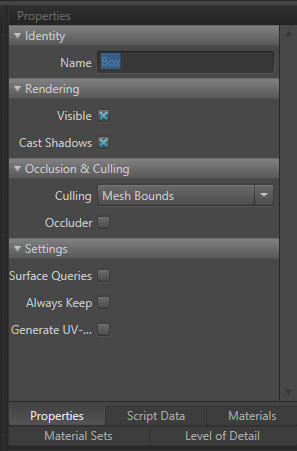
- Identity
- Name: オブジェクト/ジオメトリの名前
- Rendering
- Visible: ユニットの表示を切り替えます。衝突メッシュ、またはシーンに表示しないその他のジオメトリに使用すると便利です。
- Cast Shadows: 選択したオブジェクトのシャドウの投影を切り替えます。この選択がオンになっている場合、非表示オブジェクトにはシャドウが「投影されます」。
- Occlusion および Culling
- Culling
- Mesh Bounds: メッシュのバウンディング ボックスに基づいた、オブジェクトのカリングを有効にします。
- Disabled: このオブジェクトのカリングが無効になります。
- Occluder: 他のオブジェクトをカリングするために、このオブジェクトがオクルージョンに考慮されるかどうかを切り替えます。
- Culling
- Settings
- Surface Queries: このメッシュのサーフェス マテリアルを有効にします。デカールおよびサウンド効果の選択に使用します。
- Always Keep: このチェックボックスをオンにすると、このオブジェクトはシーンに影響を与えない場合でも、メッシュのリストに含まれます。非表示のメッシュをスクリプトからアクセスできるようにするために使用します。
- Generate UV's: これを使用すると、UV CHannel 2 を使用して、オブジェクト内に Unique UV Layout を生成します。ライト マッピングのために使用します。
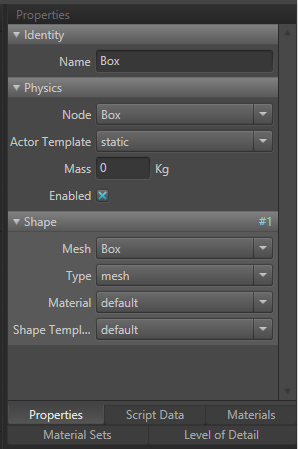
- Identity
- Name: ユニット内の要素を識別します。
- Physics
- Node: その要素がアタッチされたシーン グラフ ノード。
- Actor Template: ワールド内のアクターの動作方法を指定します。
- Static: 移動しません。
- Keyframe: キーフレームされたアニメーションに基づいて移動します。
- Dynamic: 物理システムを使用して移動します。
- Mass: 質量をキログラム単位で設定します。0 (ゼロ)を使用すると、サイズに基づいて質量を近似化します。
- Enabled: このアクターのスポーン後に、物理特性を計算するかどうかを切り替えます。
- Shape
- Mesh: 物理シェイプが基本にするシーン グラフ メッシュ。
- Type: 使用する物理オブジェクト。
- Material: 摩擦や反発などのプロパティをコンロールします。
- Shape Template: 物理シェイプ間の相互作用をコントロールします。
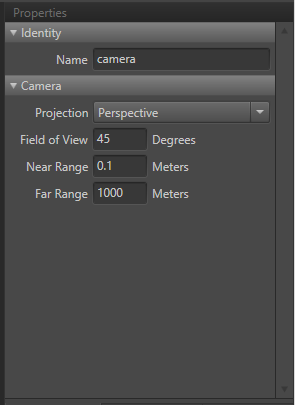
- Identity
- Name: ユニット内の要素を識別します。
- Camera
- Projection: ライトのクラスを選択できます。
- Perspective: 深度スケールを使用してレンダリングします。
- Orthographic: 深度スケールを使用せずにレンダリングします。
- Field of View: ビューの垂直方向のフィールド(角度)。
- Near Range: ニア クリップ プレーンまでの距離(メートル)。
- Far Range: ファー クリップ プレーンまでの距離(メートル)。
- Projection: ライトのクラスを選択できます。
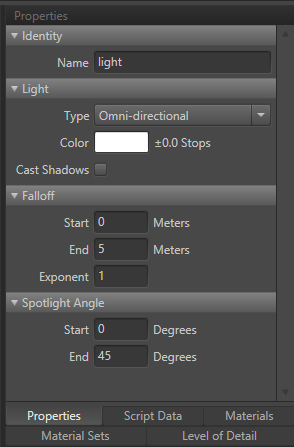
- Identity
- Name: ユニット内の要素を識別します。
- Light
- Type: ライトのクラスを選択できます。
- Omni Directional: ライトが中心点から放出され、外側に向けてあらゆる角度に放射します。
- Spotlight: ライトが中心点から放出され、外側に向けて指定された角度に放射します。
- Color: ライトのカラー。
- Cast Shadows: シャドウを投影することができます。
- Type: ライトのクラスを選択できます。
- Falloff
- Start: フォールオフ(フェーディング)が開始するポイント。
- Enabled: フォールオフが終了する(フェード アウトする)ポイント。
- Exponent: ライトがフォールオフする方法をコントロールします。1 = 線形
- Spotlight Angle
- Start: スポットライトの開始エッジの角度を示すために使用します。
- End: スポットライトが終了する角度を示すために使用します。例: Start = 0、End = 45 である場合、45 度のスポットライトになります。

- Identity
- Name: ユニット内の要素を識別します。
- Physics
- Collision Filter: 衝突フィルタに一致するオブジェクトがムーバをブロックします。
- Height: ムーバがそのルートから上に延長する高さをメートル単位で示します。
- Radius: ムーバがそのルート上に配置された上向きのカプセルである場合の半径をメートル単位で示します。
- Slope Limit: ムーバはこの角度より緩やかな傾斜を「登る」ことができます。